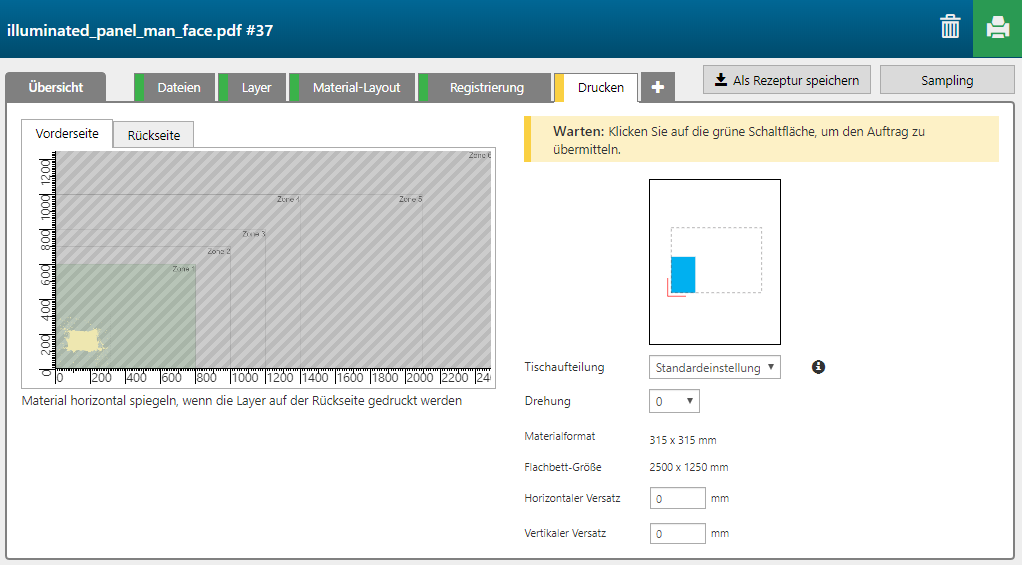Für die Rezeptur [Beleuchtete Platte] wird das durch das Bild scheinende Licht selektiv geblockt, damit nur in bestimmten Bereichen Licht durchscheint. Beim Hinterleuchten eines mit dieser Rezeptur erzeugten Anwendungsdesigns erhält man beeindruckende Effekte.
Im Beispiel unten enthält die PDF-Datei die folgenden Informationen:
Ein farbiger Bereich, auf den Lack aufgetragen wird.
Das farbige Bild.
Ein farbiger Bereich, auf den schwarze Tinte aufgetragen wird, um das Licht bei Hinterleuchtung zu blocken.

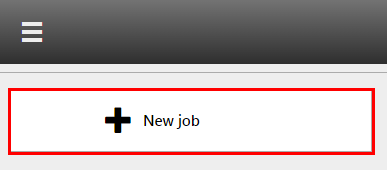
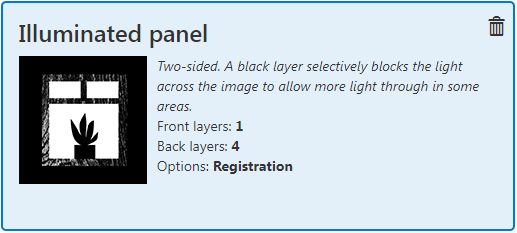
Prüfen / wählen Sie die Einstellungen für:
[Drucker]
[Material]
[Druckmodus]
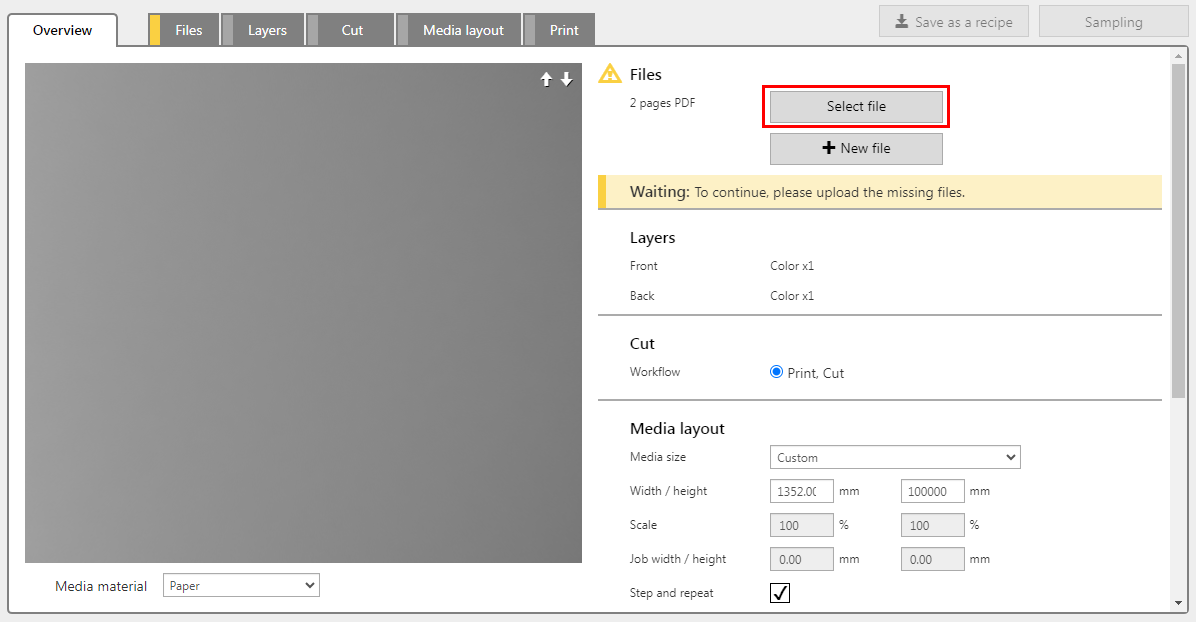
Die Rezeptur weist die Einstellungen automatisch pro Layer zu. Überprüfen Sie die Einstellungen und passen Sie sie gegebenenfalls an.
Die Rezeptur [Beleuchtete Platte] enthält 5 Layer, von denen 1 auf die Vorderseite des Materials gedruckt wird und 4 auf die Rückseite.
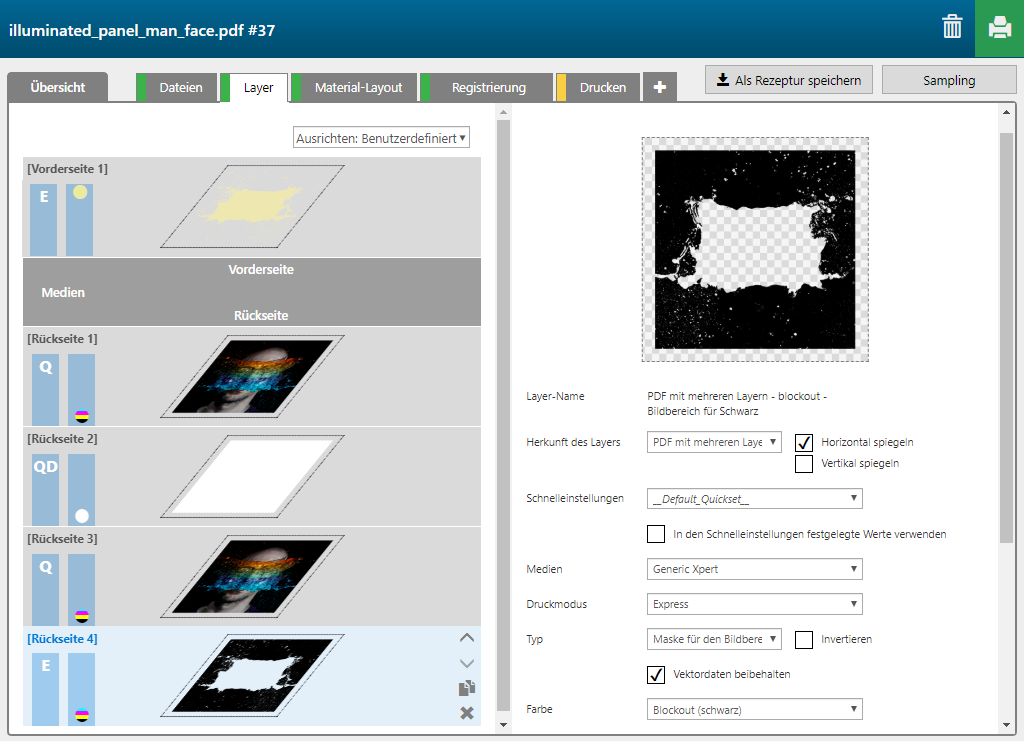
|
Layer-Nummer |
[Layer-Name] |
[Herkunft des Layers] |
[Druckmodus] |
Anmerkung |
|---|---|---|---|---|
|
[Vorderseite] 1 |
PDF with layers - varnish - Shape detect varnish |
varnish |
Express - High Gloss Varnish only |
Der farbige Bereich auf dem Lack-Layer wird mit Lack bedruckt. |
|
[Rückseite] 1 |
PDF with layers - image - Color |
image |
Quality |
Das Bild wird mit CMYK-Farben gedruckt. |
|
[Rückseite] 2 |
PDF with layers - image - Shape detect white |
image |
Quality-Density W only |
Die komplette Form des Bildes wird mit weißer Farbe gedruckt. |
|
[Rückseite] 3 |
PDF with layers - image - Color |
image |
Quality |
Das Bild wird mit CMYK-Farben gedruckt. |
|
[Rückseite] 4 |
PDF with layers - varnish - Shape detect black |
blockout |
Express |
Der farbige Bereich auf dem Blockout-Layer wird mit schwarzer Farbe bedruckt. |
Für die Rezeptur wird ein Rechteck verwendet, dessen Größe dem Materialformat entspricht. Es hilft bei der Registrierung sowohl der Vorderseite als auch der Rückseite des Anwendungsdesigns auf dem Druckertisch.